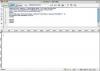Po wymianie obecnego komputera na nowy musisz przenieść swoje programy i pliki. Przenieś pocztę e-mail programu Outlook, aby uzyskać dostęp do wszystkich starych wiadomości e-mail na nowym komputerze. Outlook umożliwia proste kopiowanie i przesyłanie tych plików w celu bezproblemowego przeniesienia do nowego systemu komputerowego. Po zakończeniu kopiowania potrzebnych plików nowy komputer będzie zawierał wszystkie stare wiadomości e-mail.
Krok 1
Otwórz „Panel sterowania” i kliknij dwukrotnie ikonę „Poczta”, aby go otworzyć na starym komputerze. Wybierz „Pokaż profile”, a następnie wybierz „Właściwości”. Kliknij przycisk „Pliki danych”. Podświetl „Foldery osobiste” pod nagłówkiem „Nazwa” i wybierz „Ustawienia”.
Wideo dnia
Krok 2
Znajdź nazwę pliku i skopiuj ją, aby znaleźć plik na swoim komputerze. Kliknij przycisk „Skompaktuj teraz”, aby skompaktować plik i ułatwić jego kopiowanie i przesyłanie. Poczekaj, aż pliki zostaną skompaktowane, a następnie kliknij „OK”. Zamknij wszystkie okna.
Krok 3
Włóż dysk flash do portu USB komputera.
Krok 4
Przejdź do lokalizacji skompaktowanego pliku i kliknij ten plik prawym przyciskiem myszy. Wybierz „Wyślij do” i wybierz dysk flash z rozwijanej listy miejsc, do których możesz wysłać plik. Kliknij OK."
Krok 5
Wybierz ikonę „Bezpieczne usuwanie sprzętu” z zasobnika systemowego (prawy dolny róg pulpitu) po przesłaniu plików na dysk flash. Podświetl dysk flash i odłącz go, gdy zobaczysz komunikat z informacją, aby to zrobić.
Krok 6
Włóż dysk flash do nowego komputera i poczekaj, aż komputer rozpozna połączenie. Otwórz zawartość dysku flash, klikając dwukrotnie ikonę w obszarze „Komputer”. Skopiuj plik PST i wklej go na pulpicie.
Krok 7
Otwórz Outlooka na nowym komputerze i wybierz „Plik”, a następnie „Importuj i eksportuj”. Wybierz „Importuj z innego programu lub pliku”, a następnie wybierz „Dalej”. Wybierz „Plik PST”, a następnie przejdź do lokalizacji pliku PST na pulpit. Wybierz ten folder i kliknij „OK”. Poczekaj, aż plik PST zostanie zaimportowany do nowej przeglądarki Outlook.
Krok 8
Ponownie wybierz ikonę „Bezpieczne usuwanie sprzętu” i odłącz dysk flash przy użyciu tej samej techniki, której używałeś wcześniej.